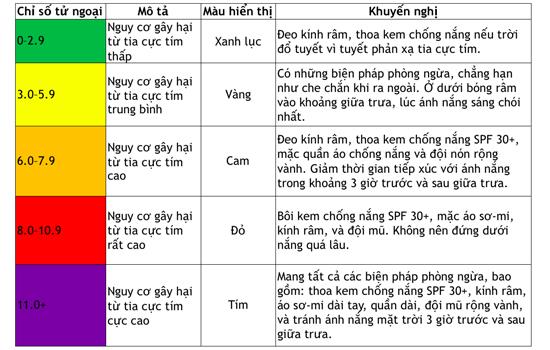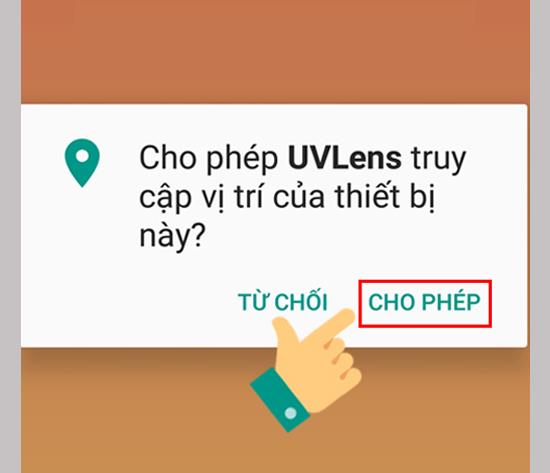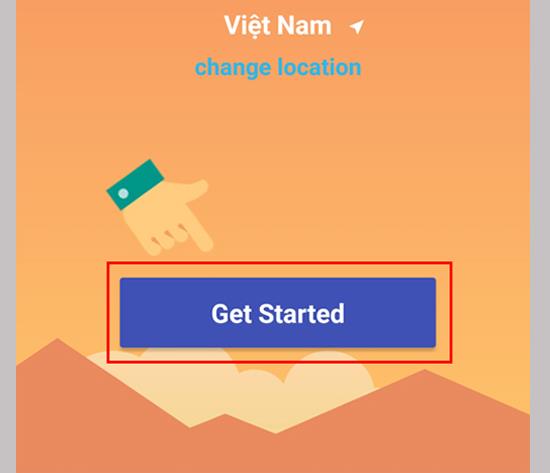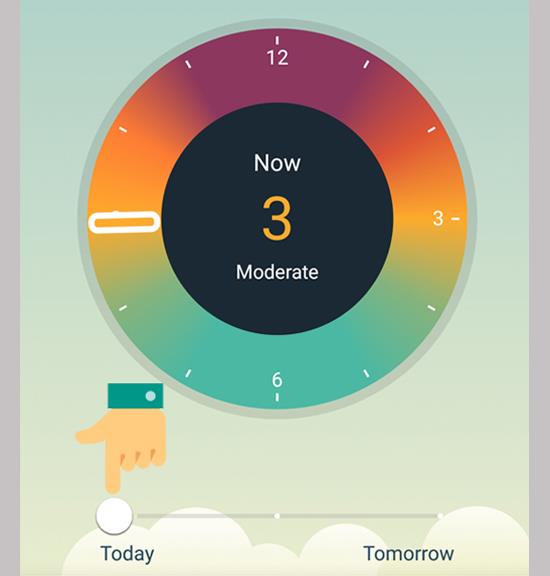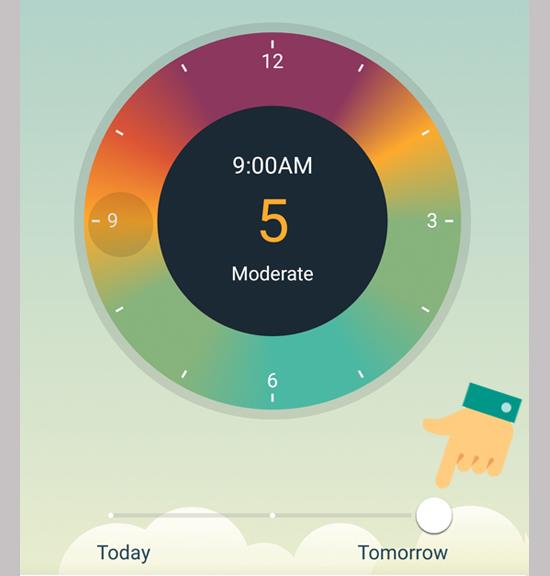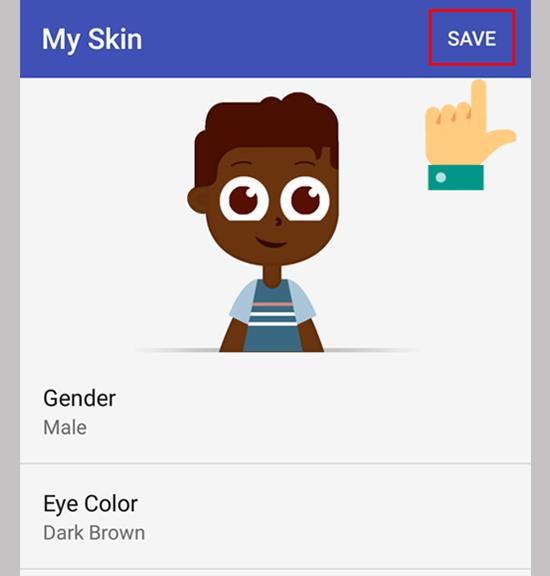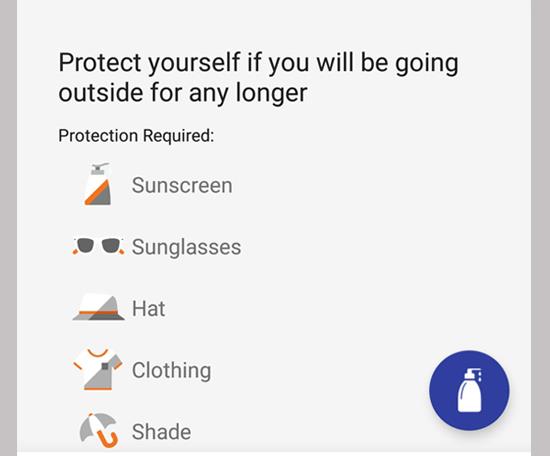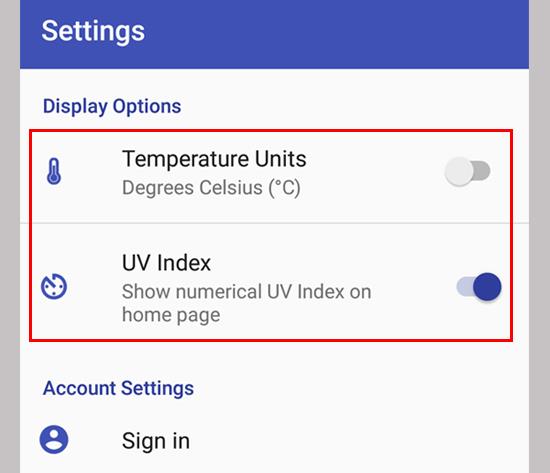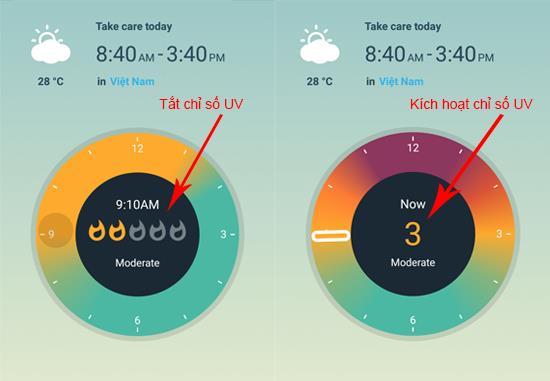Los rayos UV son muy dañinos para la piel, los ojos y otras partes del cuerpo si continúa en contacto directo sin equipo de protección (como ropa gruesa, gafas UV , ...). ¡Hoy, te mostraré cómo ver el índice UV en teléfonos Android y iPhone para protegerte de manera proactiva!
1. Índice UV
El índice UV es un estándar internacional para medir la intensidad de la radiación del sol en un lugar en particular, dentro de un marco de tiempo específico. El seguimiento de este índice nos ayuda a protegernos, a limitar las salidas al aire libre cuando el índice UV es alto.
La siguiente tabla muestra los niveles de índice UV escritos en orden de menor a mayor (menos peligroso para el cuerpo):
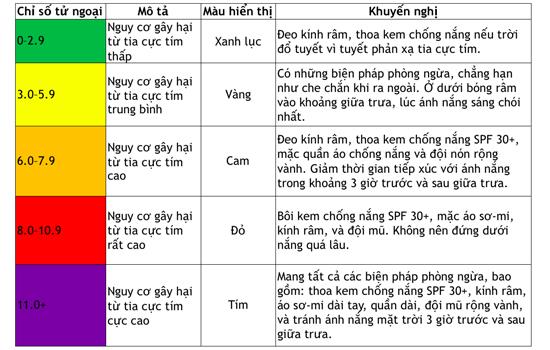
(Puede usar la función de zoom en su teléfono para una mejor lectura).
2. Cómo ver el índice UV en el teléfono
Paso 1 : Descargue la aplicación UVLens en su teléfono .
- Si usa un teléfono Android, haga clic en este enlace .
- Si usa iOS (iPhone, iPad), haga clic en este enlace .
Nota:
- La aplicación UVLens no es compatible temporalmente con el vietnamita.
- Las instrucciones se realizan en el dispositivo Android, pero la interfaz en iOS es similar.
Paso 2 : Abra la aplicación y permita que UVLens acceda a su ubicación GPS.
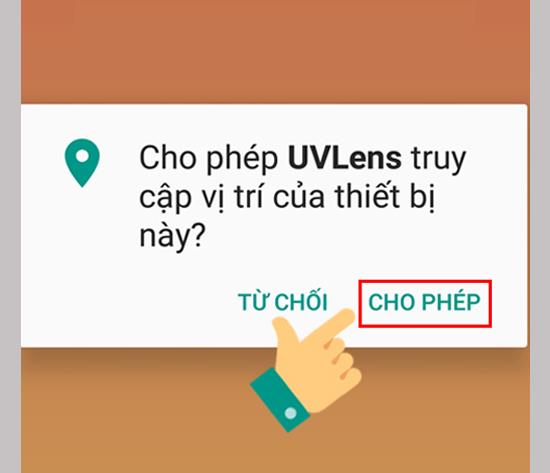
Haga clic en Comenzar para iniciar la aplicación.
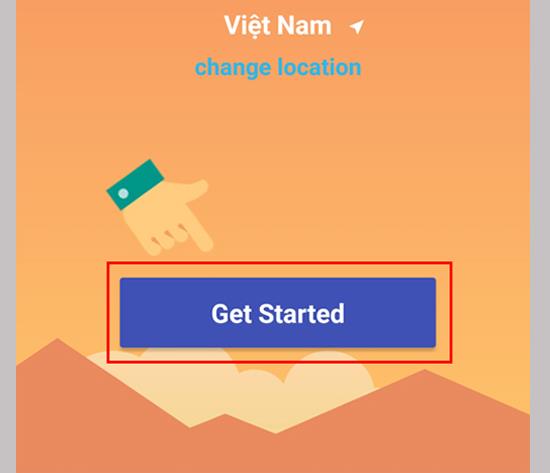
Paso 3 : En la pestaña Inicio, UVLens mostrará el índice de radiación de acuerdo con su período de tiempo y ubicación actuales
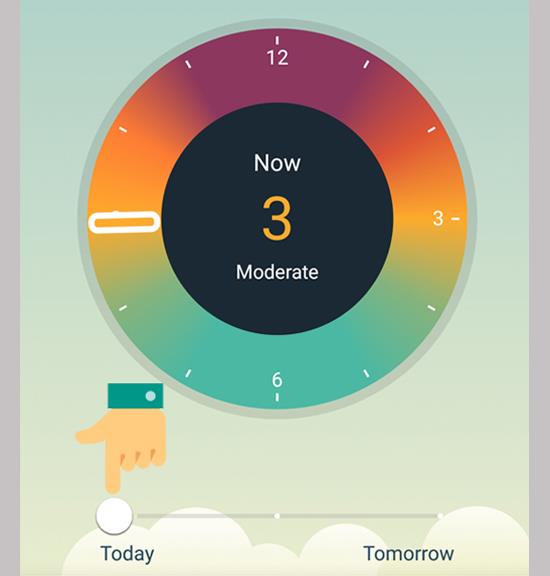
La imagen de arriba es el resultado de que probé el índice UV a las 9 a.m. del 16 de septiembre de 2019 en Ho Chi Minh, el índice UV fue 3.
Según la tabla de niveles de índice UV anterior, el índice UV está en 2 - daño UV promedio, debe tomar precauciones, como protegerse mientras está al aire libre. Manténgase a la sombra alrededor del mediodía, cuando el sol está más brillante.
También puede ver el pronóstico de radiación para el día siguiente ajustando la barra a Tomorrrow .
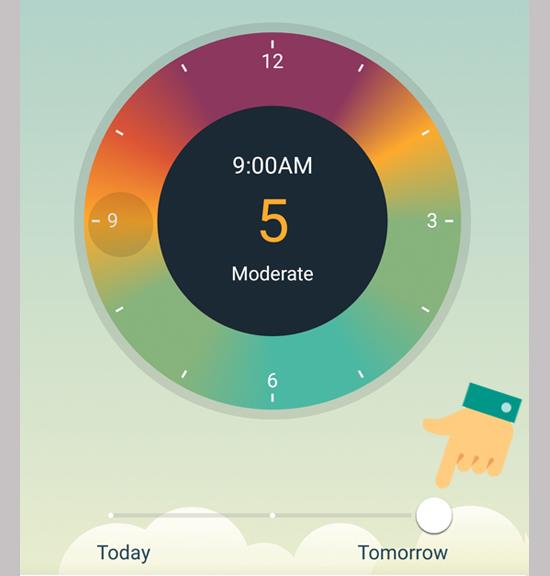
Paso 3 : En Mi piel de la aplicación, registre su información: seleccione sexo, color de piel, color de ojos, color de cabello y pecas> luego haga clic en Guardar para guardar.
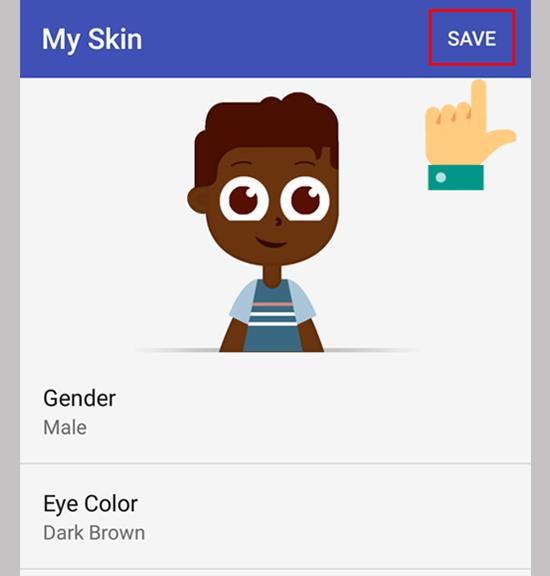
La aplicación se basará en la información que registró que le dirá cómo le afecta la radiación ultravioleta, cuánto tiempo puede estar al aire libre y le dará algunas sugerencias para protegerse de los efectos. Los efectos nocivos de los rayos UV al salir son protector solar, gafas de sol, sombreros, paraguas y camisas de protección solar al salir.
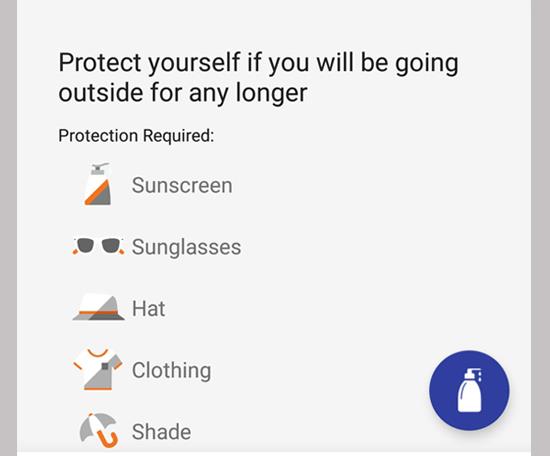
Paso 4 : en Configuración , puede cambiar el control deslizante hacia la derecha para activar la transición de grados C a Fahrenheit en Unidades de temperatura .
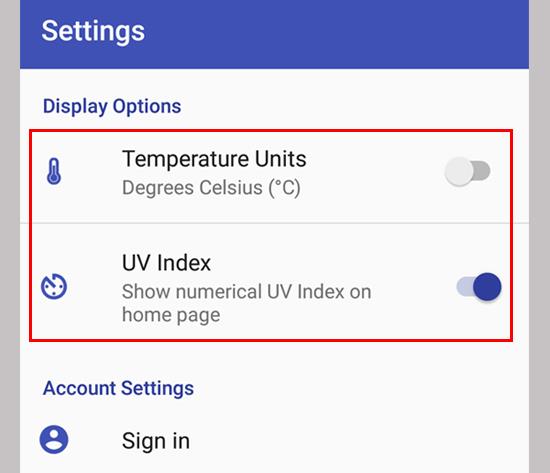
O muestre el índice UV en la interfaz activando el índice UV moviendo el control deslizante hacia la derecha.
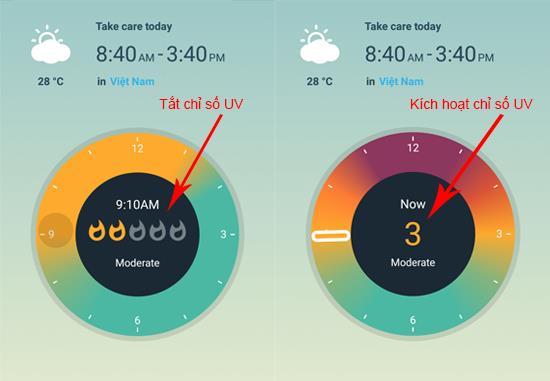
Ver más:
>>> Daño de los rayos ultravioleta en los ojos, la piel y cómo elegir gafas de protección
>>> ¿Cuál es el índice de protección UV de los rayos ultravioleta en las gafas?